萬盛學電腦網 >> 電腦基本常識 >> 硬盤怎麼備份?
硬盤怎麼備份?
在智能手機中,我們需要經常備份存儲中的數據,但如果是大容量硬盤電腦,我們又該如何備份數據呢。今天本文將教大家如何使用輕松備份,備份電腦硬盤分區教程。

在分區還原前,需要你准備好一個鏡像文件,此鏡像文件中包含著你之前備份的分區。這個文件對還原操作是特別的重要,如果沒它,則無法還原分區。所以做好分區備份後,要妥善地保管鏡像文件,最好是將其刻錄到光盤中以永久保存。
還原分區操作步驟
輕松備份啟動後,會將你之前做的所有的備份任務顯示到“還原”界面的列表框中,你可以直接選擇相應的任務進行還原,也可以通過打開鏡像文件的方式進行還原。以下是分區還原的具體步驟:
第一步:選擇需要還原的分區或卷的備份鏡像文件。
方法一:點擊左邊的“還原”欄,所有的備份都會列出來。點擊需要還原的備份任務,再點擊“下一步”。
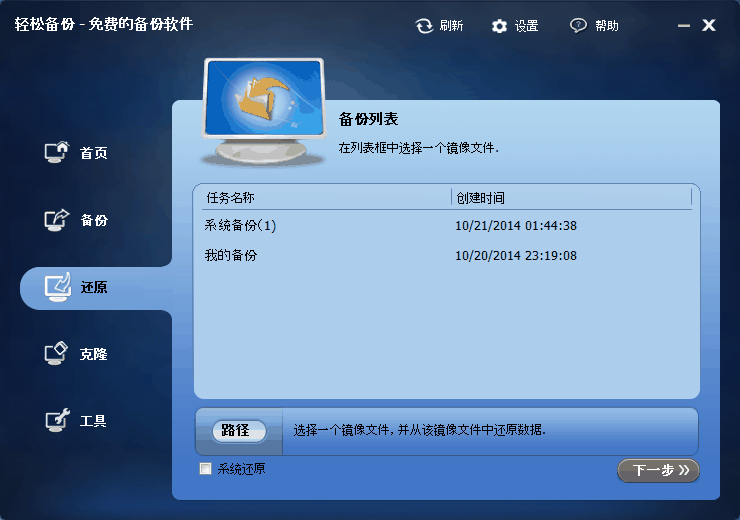
提示:如果列表裡沒有任何備份,或當分區和卷是備份到網絡路徑或光盤時,你可以通過點擊“路徑”選項來選擇目標鏡像文件。
方法二:在“首頁”欄裡選擇需要還原的備份任務,然後點擊它的“還原”選項。
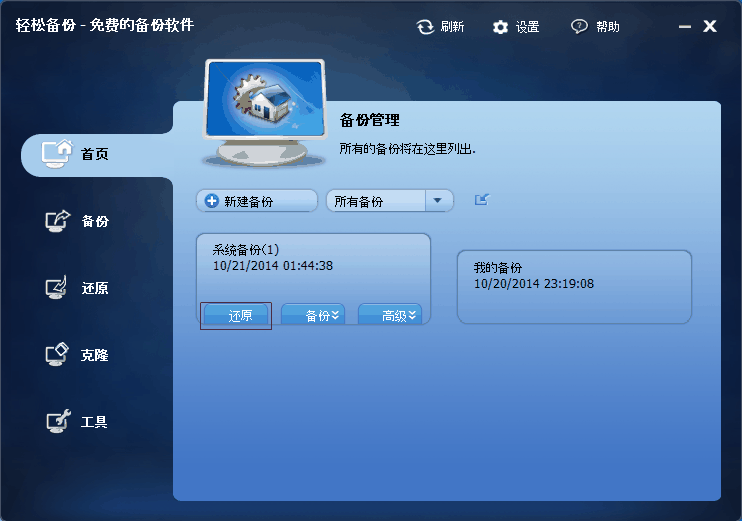
第二步:這個備份任務的所有版本都將在備份時間點裡列出。選擇你想要還原的一個並點擊“下一步”。
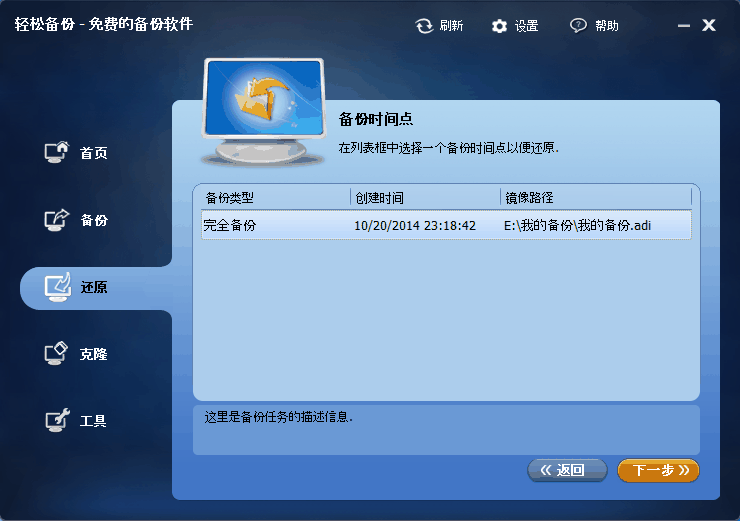
第三步:在鏡像文件裡選擇目標分區或卷,點擊“下一步”。
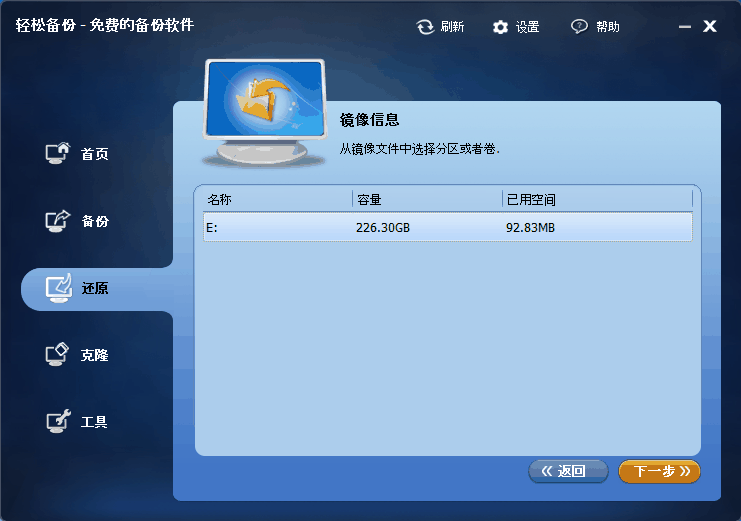
第四步:選擇一個分區或未分配空間作為還原的目標位置,點擊“下一步”(建議使用被備份的分區或卷作為目標位置,當然你也可以選擇其它分區或卷,但它們上面的數據會被覆蓋)。
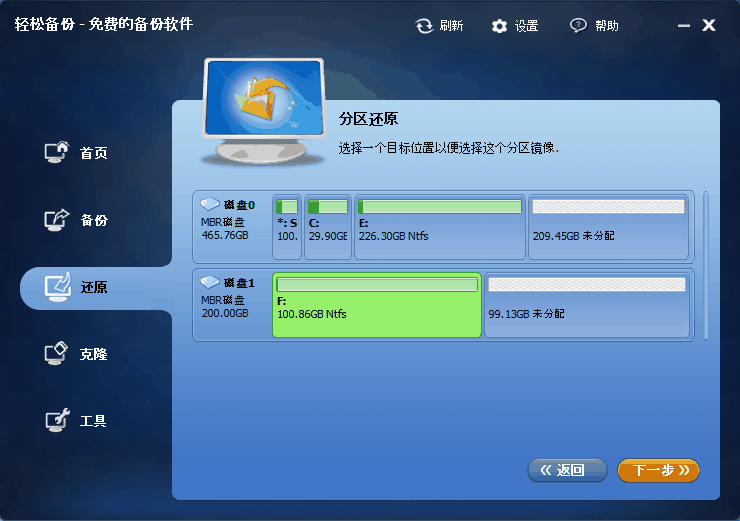
第五步:接著是操作摘要界面。你需要在確認這些操作無誤後點擊“開始還原”來執行操作(注:你可以通過點擊“編輯分區大小”來調整目的分區的大小)。
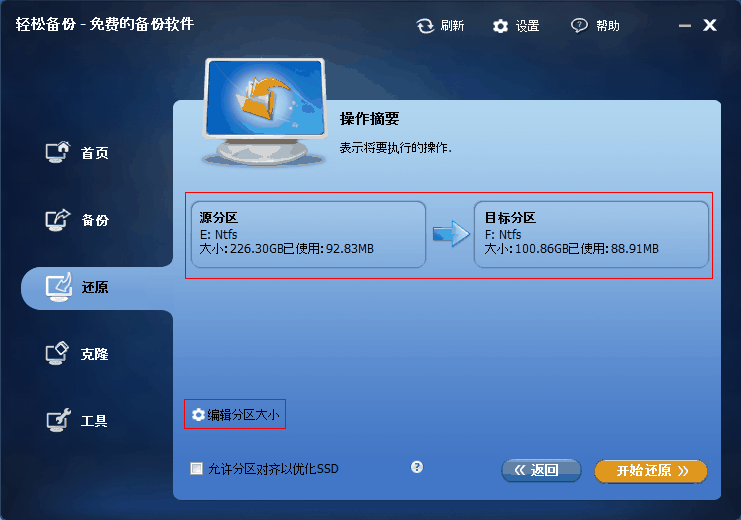
第六步:還原操作完成後,點擊“完成”退出界面。
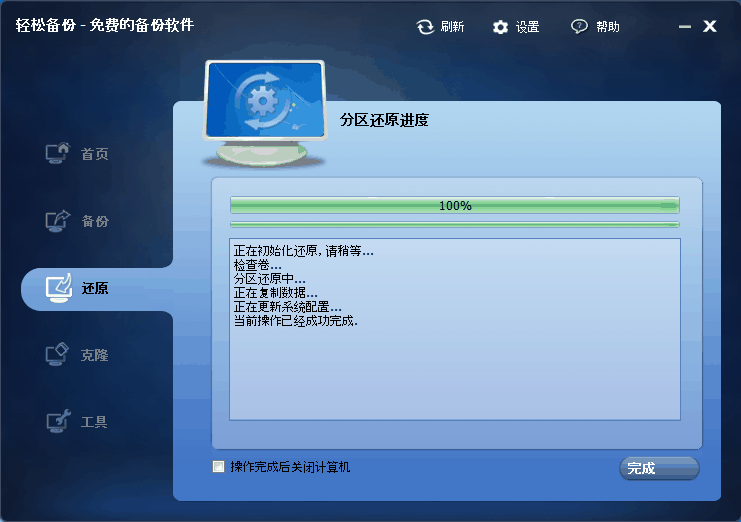
注意事項:如果目標分區上有程序正在運行,輕松備份就會提醒你先關閉它們。如果程序不能被終止,輕松備份則會提示你電腦將自動重啟以執行還原操作。



